Министерство образования омской области бюджетное профессиональное образовательное учреждение омской области
 Скачать 4.14 Mb. Скачать 4.14 Mb.
|
|
МИНИСТЕРСТВО ОБРАЗОВАНИЯ ОМСКОЙ ОБЛАСТИ БЮДЖЕТНОЕ ПРОФЕССИОНАЛЬНОЕ ОБРАЗОВАТЕЛЬНОЕ УЧРЕЖДЕНИЕ ОМСКОЙ ОБЛАСТИ “Омский авиационный колледж имени Н.Е. Жуковского”  22.02.06 СП-111 22.02.06 СП-111Код специальности группа Индивидуальный проект Р  одительский контроль одительский контроль  С  тудент Кобзарь В.Е. тудент Кобзарь В.Е.Р  уководитель проекта Цыганкова С.В. уководитель проекта Цыганкова С.В.ОглавлениеВведение 3 1.Родительский контроль – сущность понятия 4 1.1.Зачем нужны программы родительского контроля 4 1.2. Функции программ родительского контроля 5 2.Программы родительского контроля 7 2.1.Обзор программ, из назначение 7 2.2. Настройка встроенного сервиса родительского контроля в ОС Windows 10 и ативирусном ПО 9 Заключение 11 Список литературы 12 ВведениеВ наше время уже многие дети самостоятельно умеют обращаться с компьютером и бродить по Интернету. В связи с этим все чаще и чаще наши дети нуждаются в контроле родителей, особенно во время серфинга по Интернету. Да и игрушки все чаще оказываются рассчитанными на взрослых. Ранее часть этого контроля можно было обеспечить с помощью средств операционной системы или программного обеспечения сторонних производителей. Однако с выходом новой операционной системы Windows Vista положение коренным образом изменилось. В состав ОС были включены средства Parental Control (Родительский контроль). Это позволит родителям намного проще решать вопросы контроля за поведением своих детей и их безопасностью при работе на компьютере. Гипотеза: Дети примерно до 10 лет еще не понимают, как безопасно пользоваться интернетом, поэтому нужно устанавливать на домашний компьютер программы родительского контроля. Цель исследования: Создание инструкций по установке и использованию программ родительского контроля. Задачи : Изучить понятие родительский контроль. Обозначить функции программ родительского контроля. Сделать обзор популярных программ родительского контроля. Описать процесс настройки встроенного сервиса родительского контроля в ОС Windows 10. Создать инструкции по установке и настройке одной из программ родительского контроля. Методы исследования: частично-поисковый, аналитический. Родительский контроль – сущность понятияРодительский контроль — это программа для предотвращения предполагаемого негативного воздействия Интернета на ребёнка. Для обеспечения «родительского контроля» обычно используется программное обеспечение, либо дополнительное, либо встроенное. Зачем нужны программы родительского контроляПри взаимодействия детей с компьютерами планшетами и смартфонами в силу возраста могут возникать следующие проблемы: неспособность к концентрации внимания на каком-либо занятии, отсутствие заинтересованности делом, низкий уровень мотивации; резкое снижение фантазии и творческой активности; повышение детской жестокости и агрессивности; ограничение реального общения со взрослыми и сверстниками, нарушение коммуникативных навыков; отрицательное влияние на физическое здоровье ребенка (например, развитие скалиоза); отрицательное влияние на зрение ребенка1; невозможность контролировать и защищать ребенка от вредной информации. Установка программ родительского контроля на домашнем компьютере необходима для защиты ребенка от вредоносных сайтов и угроз в сети Интернет, для защиты ребенка от просмотра нежелательного контента или чрезмерного нахождения за экраном компьютера или смартфона. Так же это хороший помощник для родителей, которые не могут постоянно лично контролировать своих детей в интернете. Такие программы предполагают ограничения времени использования телефона, запрет на игры (по возрасту), отслеживают местоположение ребенка, отслеживают социальные сети, ведут учет запросов и посещенных сайтов и интернете, блокируют некоторые интернет-сайты и запросы. Всё зависит как от программы, так и от настроек, которые будут установлены родителем. Если родители хотят поставить серьезные ограничение на личное устройство ребенка (смартфон или планшет), а не просто периодически наблюдать за его деятельностью и местонахождением, то желательно придерживаться следующих правил: Ребенок должен знать, что ему ограничили использование планшета или телефона. Следует заранее поговорить с ребенком и объяснить ему, почему вы поставили такую программу, чем видеть его реакцию на внезапно сработавшую программу. Рассказать ребенку о том времени, когда устройство будет доступно, а когда заблокировано. Объяснить причины блокировки в указанное время. Обсудить с ребенком условия частичной или полной отмены блокировки на постоянной основе или в отдельные дни, например во время школьных каникул и в выходные. Как показывает практика, дети быстро привыкают к новым правилам, меньше проводят времени за телефонами и планшетами, не отвлекаются на них на уроках в школе или при выполнении домашнего задания, а также ложатся спать вовремя. Функции программ родительского контроляВыделим наиболее часто используемые функции программ родительского контроля: просмотр страниц которые открывает ребенок в браузере; мониторинг переписок в социальных сетях или мессенджерах; скрытие (блокировка) нежелательного для ребенка контента; запись текста набранного на клавиатуре; отслеживание сайтов которые посещал ребенок (по времени); отслеживание открытых папок или загруженных файлов; аналитика наиболие часто используемых приложений; установка запрета играть в определенные игры и использовать конкретные программы; ограничение времени использования компьютера (когда время заканчивается, компьютер сам выключается); отправление отчета о работе в сети на почту родителей. Можно заметить, что ограничение при таком контроле может осуществляться как по времени (определённые часы в течение суток, либо определённые дни), так и по определённым интернет-ресурсам нежелательной направленности. Также, родительский контроль можно разделить на активный и пассивный. К пассивным видам родительского контроля относятся такие методы как: ограничение на время использования компьютера (к примеру в рабочие дни с 16:00 до 17:30, в выходные с 10:00 до 18:00); ограничение на запуск программных продуктов (можно указать только те программы, которыми Ваш ребёнок может пользоваться); ограничение на время использования той или иной программы (к примеру «игра» до 2-х часов в день); ограничение на посещение интернет ресурсов: посещение только определённых сайтов (указанных в списке); запрет на посещение сайтов определённых тематик; блокировка определённых сайтов для посещения. функции для защиты глаз и слуха запрет и запрос на совершение встроенных интернет-покупок К активным методам родительского контроля относятся: отслеживания контента сайтов, посещаемых ребёнком; запрет порнографии, секса, насилия; отслеживания видео-контента просматриваемым ребенком, например в Youtube; отслеживание местоположения; просмотр контактов, истории звонков, SMS, мессенджеров, загружаемых фото. Сегодня в мире по этому вопросу много интересных программных решений. Важно помнить, что родительский контроль это лишь инструмент, помогающий родителям воспитывать детей, но он никак не заменяет само воспитание. Программы родительского контроляСервисы для обеспечения родительского контроля, все перечисленные программы находятся в свободном доступе в интернете, и их может установить любой пользователь. Обзор программ, из назначениеПроведём небольшой обзор программ родительского контроля, пользующихся популярностью в последние годы: Программа «McAfee Safe Family» McAfee предоставляет возможность строгого родительского контроля для обеспечения безопасности детей в Интернете, включая фильтрацию веб-сайтов и поиска. Он автоматически блокирует сайты, не подходящие по возрасту, а также помогает отслеживать местоположение ваших детей и управлять их экранным временем. Отличное решение проблемы, но демо версия только на 30 дней (это платная услуга). Ссылка для скачивания: https://www.mcafee.com/ru-ru/parental-controls/mcafee-safe-family.html Программа «Witigo Parental Filter» Witigo Parental Filter позволяет заблокировать доступ к нежелательным сайтам для детей. Программа может блокировать до 27 категорий: онлайн игр, наркомания и т.д., может контролировать свой ребенок ПК, график, чтобы ограничить интернет-серфинг и использование компьютера и многим другим. Ссылка для скачивания: https://witigo-parental-filter.software.informer.com/3.2/ Программа «Avira Free SocialShield» Немедленно уведомит вас по электронной почте, если будет найдено то, о чем стоит беспокоиться: подозрительные друзья, ваши дети отмечены на фотографиях, комментарии к фотографиям, использование ненормативной лексики, жаргонов, а также слов о насилие, самоубийстве, сексе или наркотиках, признаки запугивания. Вы успеете принять необходимые действия для защиты ваших детей. Ссылка для скачивания: https://www.avira.com/ru Программа «Keylogger» Родительский контроль от Keylogger блокирует все сайты сомнительного содержания так, как будто сервис временно недоступен, как это обычно бывает в Интернете. Ссылка для скачивания: http://www.keylogger.ru Программа «KidLogger» KidLogger создает отчет о сайтах, которые посещал ребенок, используя браузеры Internet Exporer, Chrome, FireFox, Opera, Yandex и другие. Эффективный KidLogger для Windows, Mac, Android и iOS. KidLogger может записать весь текст, набранный на клавиатуре. Делает скриншоты экрана, которые отгружаются в вашу учетную запись или отсылаются на электронную почту. Ссылка для скачивания: https://kidlogger.net/ Программа «Интернет Цензор» Бесплатная программа. Блокирует нежелательные сайты. Есть несколько уровней фильтрации: Максимальный – будут открываться только те сайты, какие пропишите вручную. Все другие сайты работать не будут. Высокий – ваши сайты + безопасные российские сайты, проверенные вручную. Рекомендуем установить этот уровень фильтрации. Средний. Минимальный – разрешены все сайты, в т.ч. и 18+. Если ребенок захочет зайти на запрещенный сайт, он увидит, что ресурс заблокирован. Ссылка для скачивания: http://vellisa.ru/internet-tsenzor Программа «K9 Web Protection» Программа ограничивает посещение сайтов в интернете по категориям. Все сайты в этой программе разбиты на более чем 50 категорий: сайты для взрослых, рекламирующие алкоголь, сигареты, оружие, насилие. И если посещаемый ресурс попадает под одну из этих категорий, то пользователь никогда не увидит этот сайт. Также можно ограничить время за компьютером для ребенка – через заданное время компьютер просто выключается. Т.е. вы будете уверены, что ребенок не будет долго сидеть в интернете. Ссылка для скачивания: http://www1.k9webprotection.com Программа «Adblock Plus» Эта программа блокирует рекламу на сайтах. Зайдя на сайт, ваш ребенок не увидит всплывающие окна, ссылки на фишинговые сайты, мигающую рекламу. Она даже блокирует видеорекламу, рекламу в контакте и звуки. Ссылка для скачивания: http://adblockplus.org Программа «Time Boss» Название говорит само за себя: можно запретить запуск определенного вида программ, ограничить их использование по времени, установить лимит использования компьютера в сутки (после чего компьютер сам выключается или блокируется), закрыть все программы, которые используют Интернет. Программа с определенной периодичностью делает снимок экрана, и потом вы сможете посмотреть, что делал ребенок за компьютером. Ссылка для скачивания: http://nicekit.ru Все этри программы платные и бесплатные нужно скачивать, устанавливать и настраивать из сети Интернет. Ссылки на данное программное обеспечение мною предусмотрительно подобраны. А можно ли настроить родительский контроль без установки дополнительно ПО? Узнаем об этом в следующем разделе. Настройка встроенного сервиса родительского контроля в |

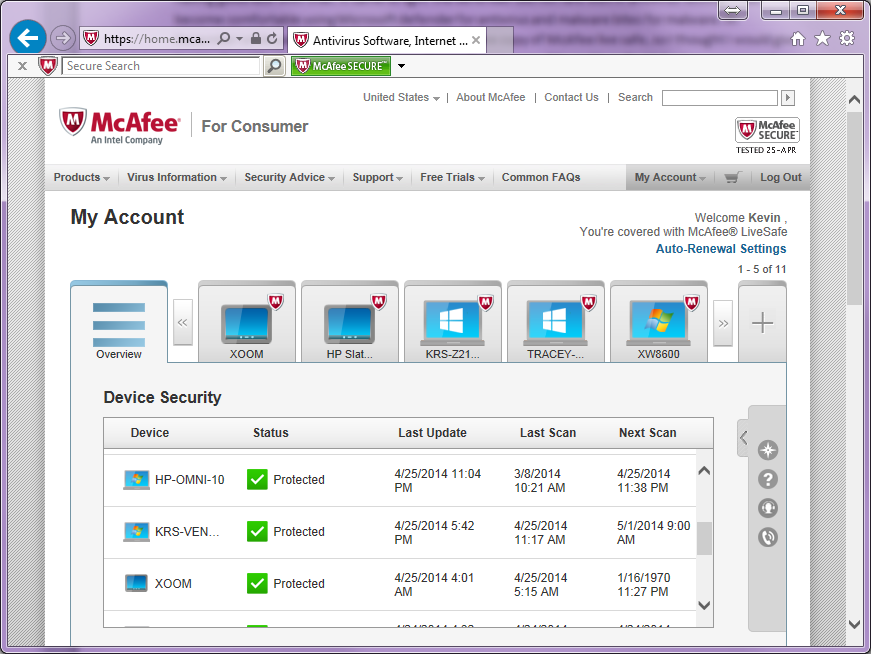
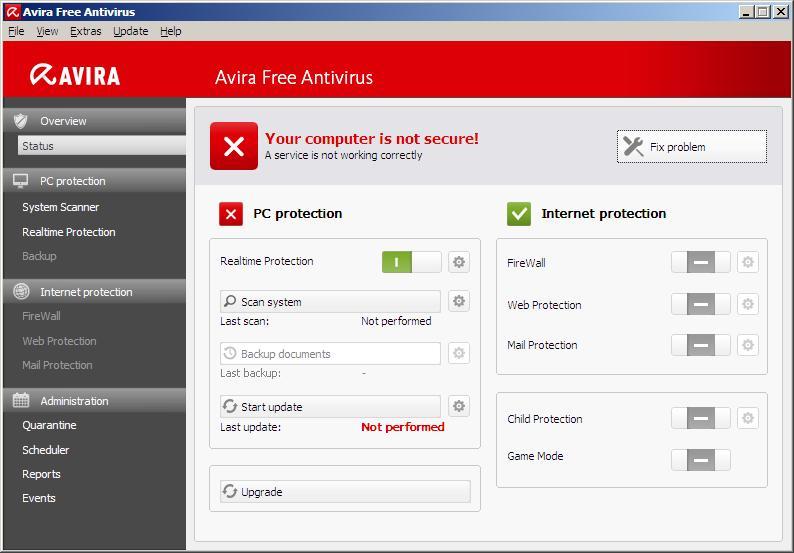

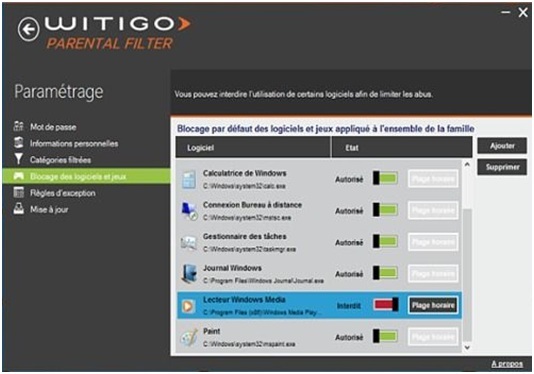
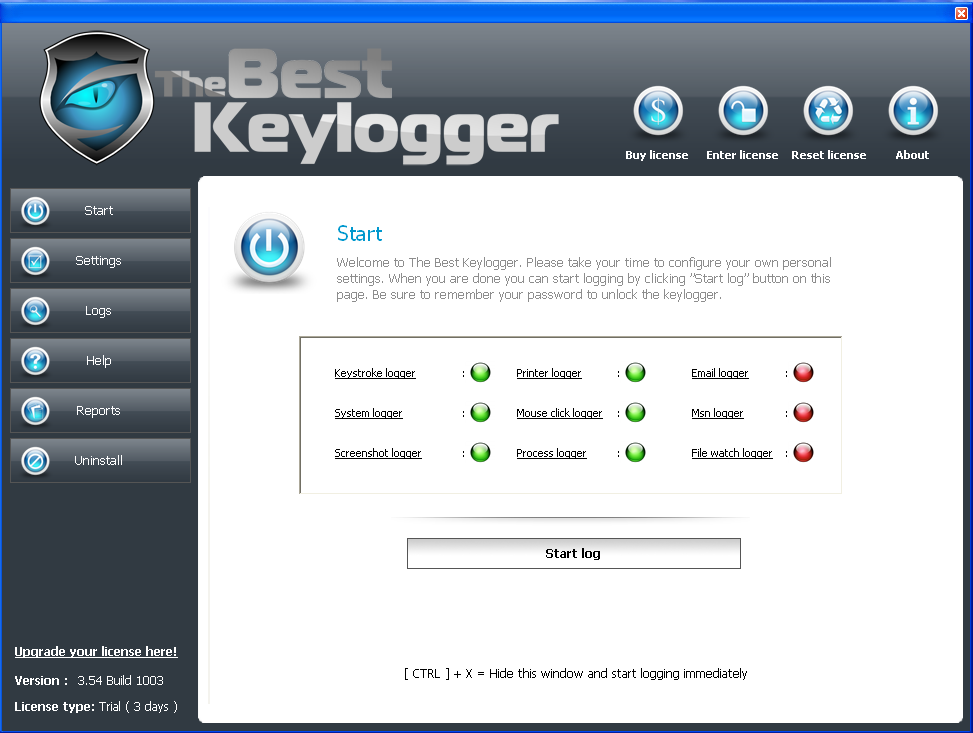
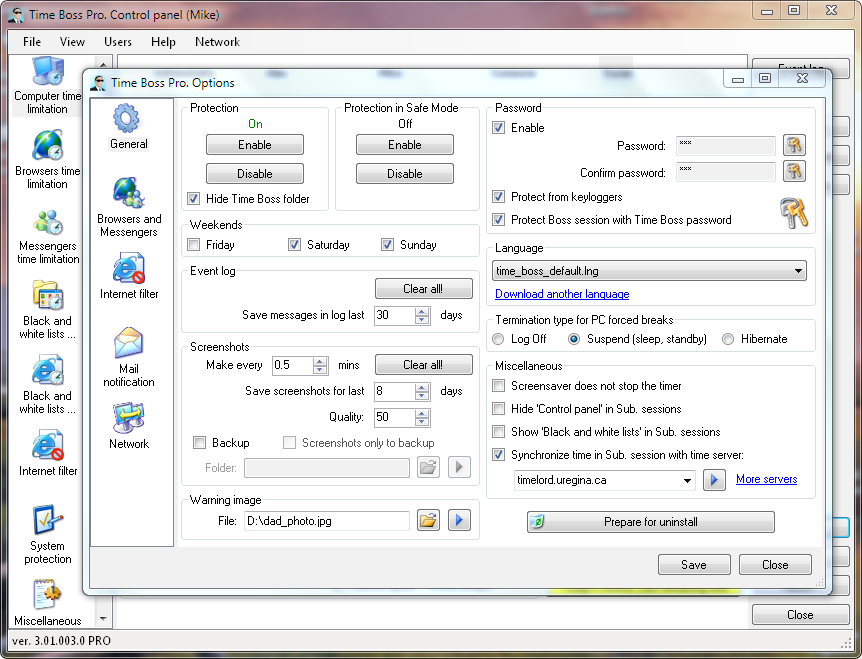

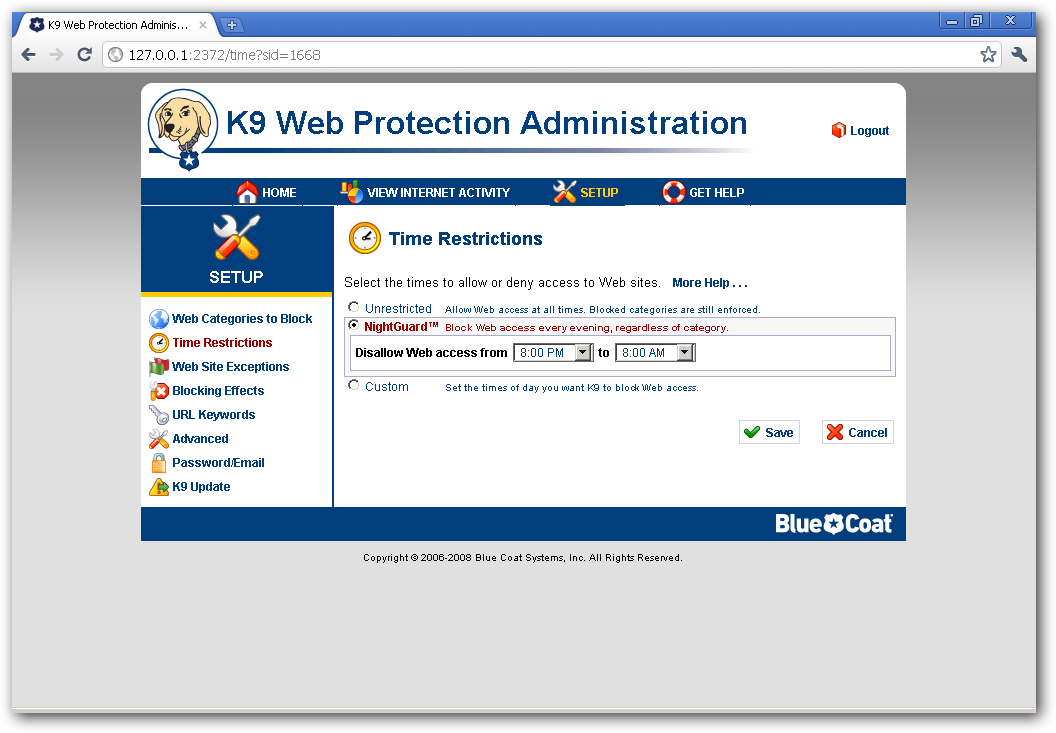
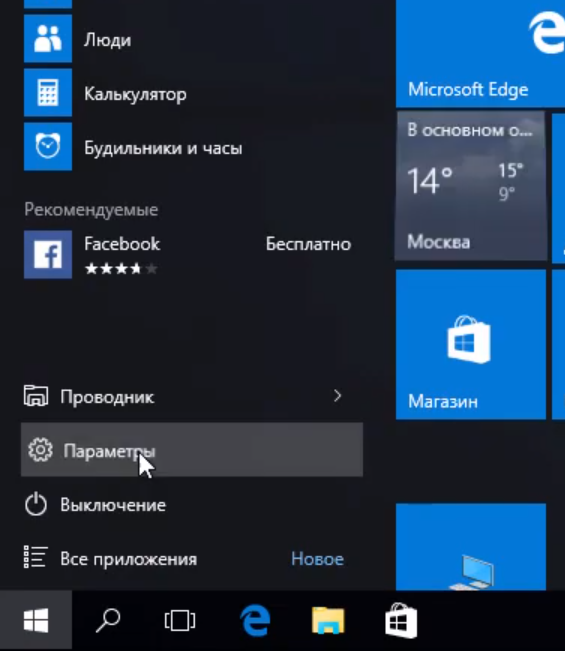

 Рис. 1
Рис. 1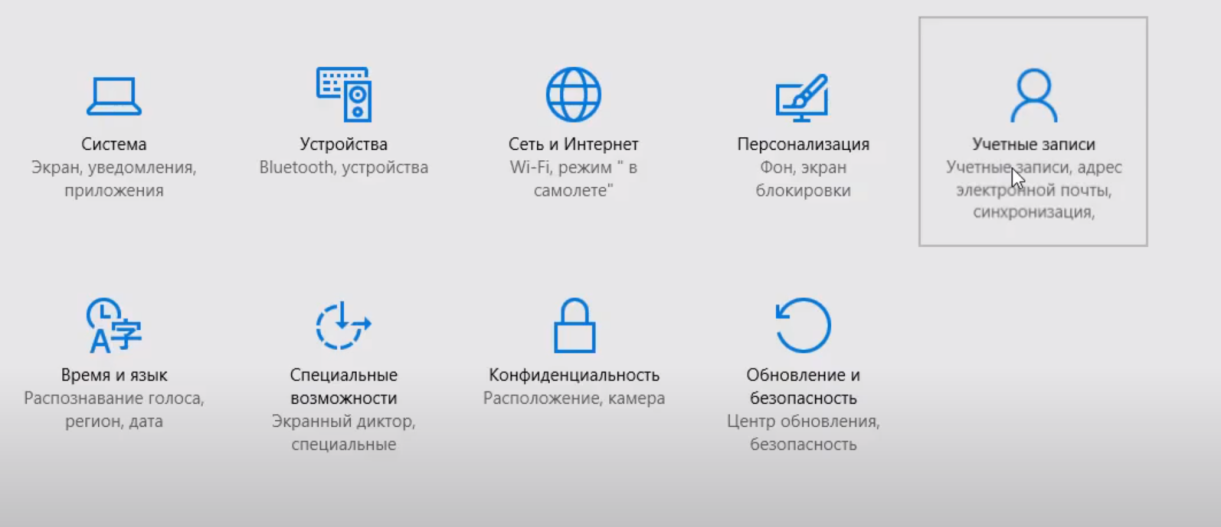 Рис. 2
Рис. 2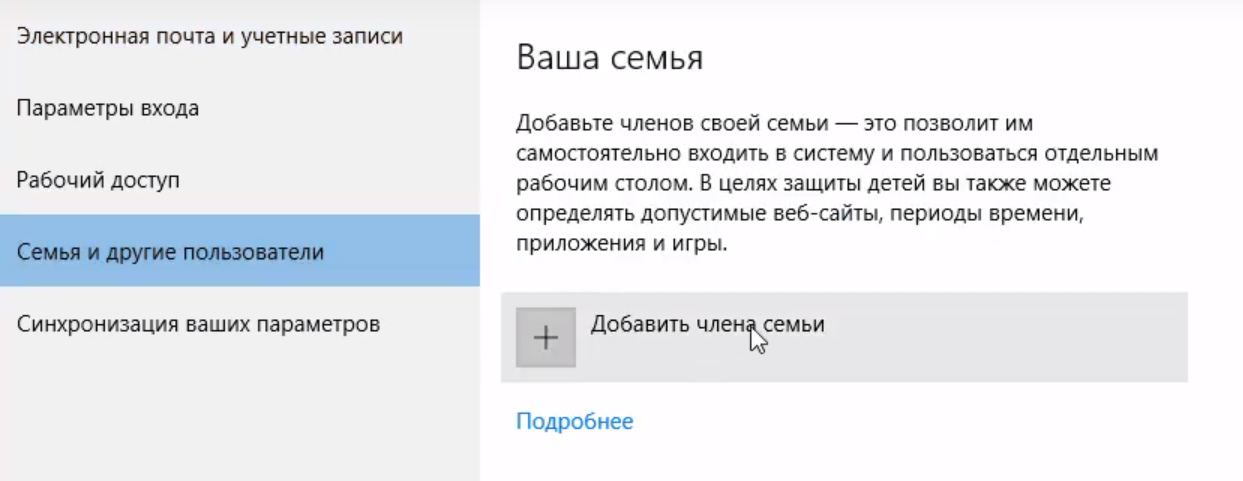
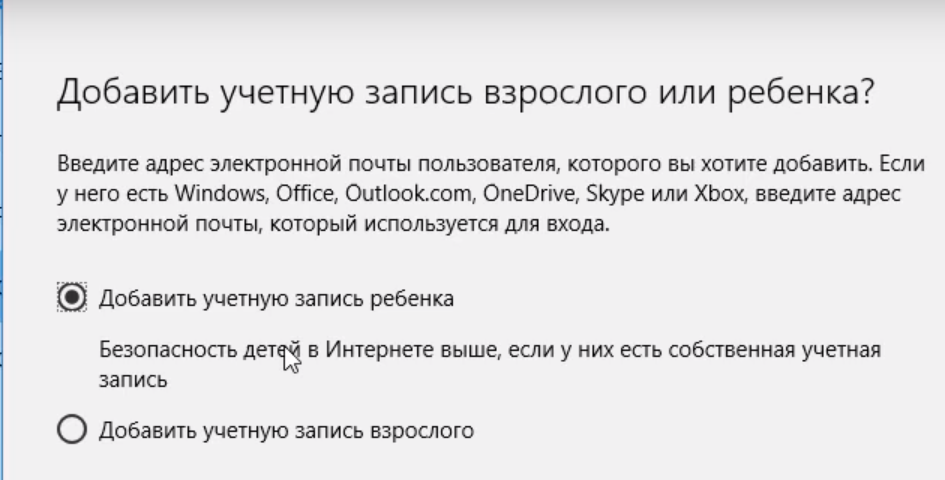
 Рис. 4
Рис. 4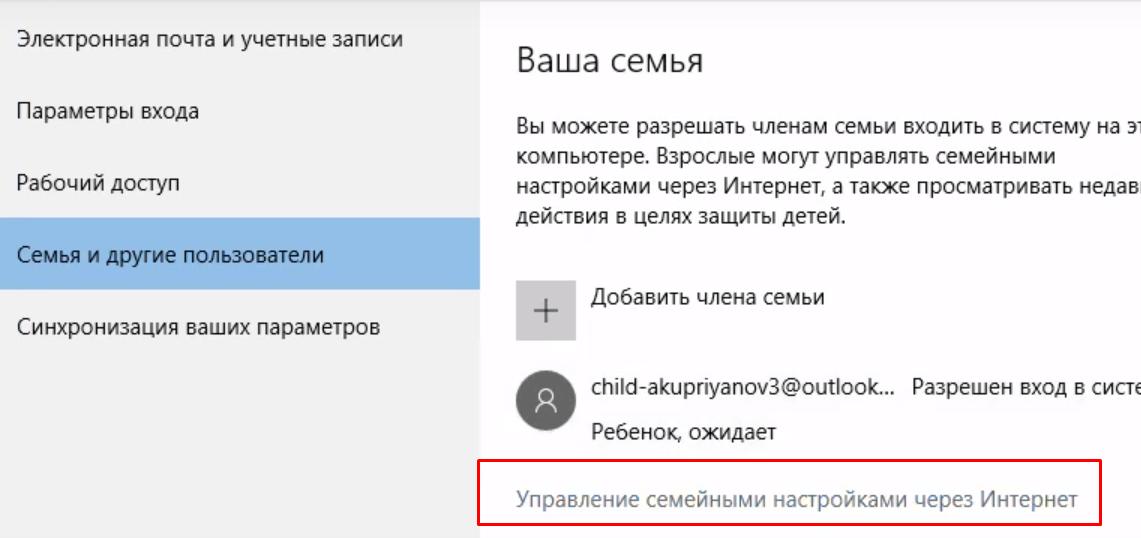 Рис. 5
Рис. 5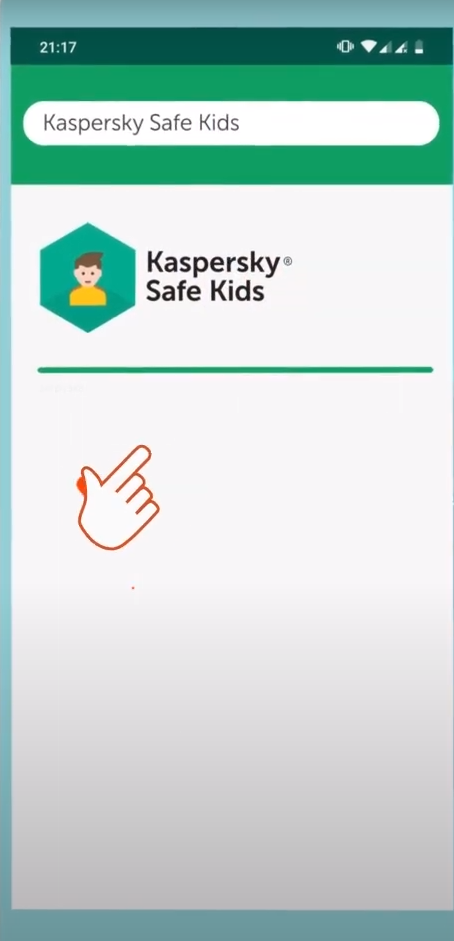 Рис. 1
Рис. 1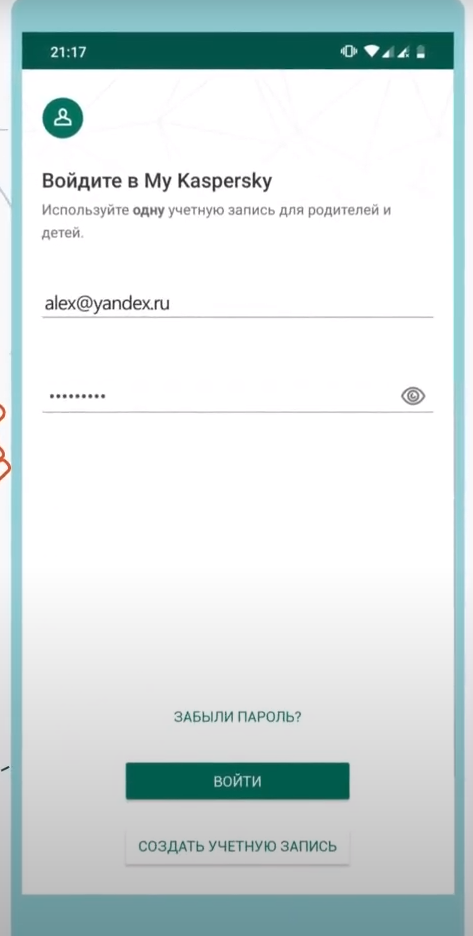 Рис. 2
Рис. 2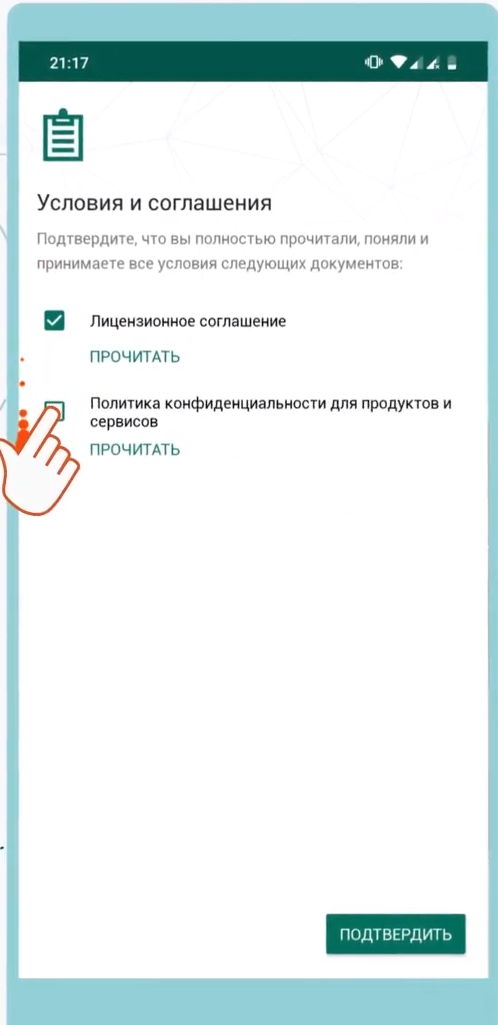 Рис. 3
Рис. 3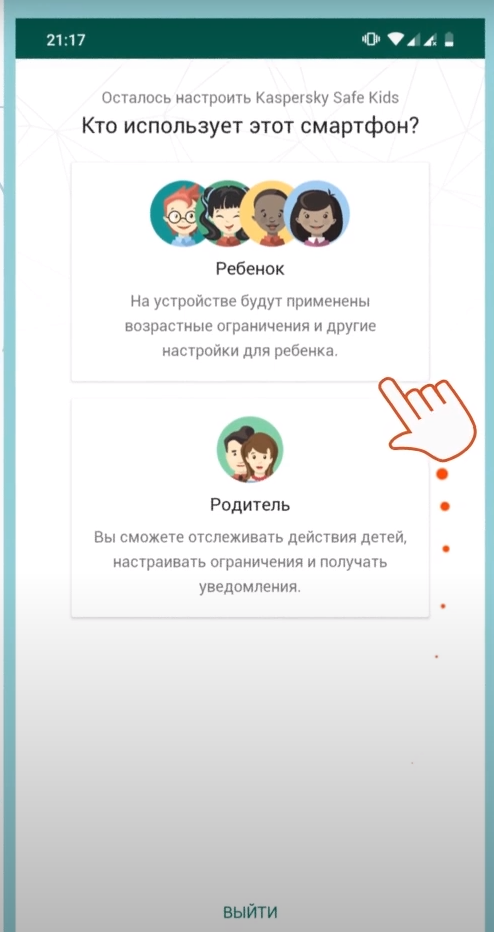 Рис. 4
Рис. 4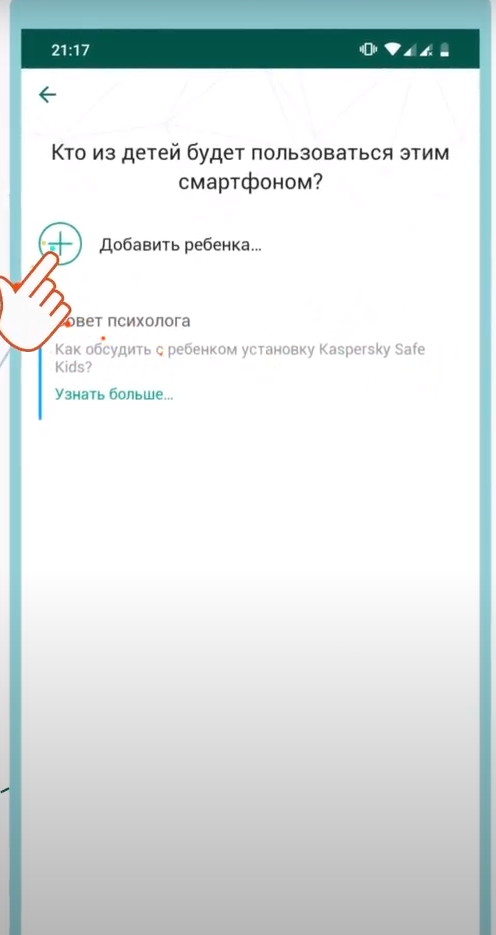 Рис. 5
Рис. 5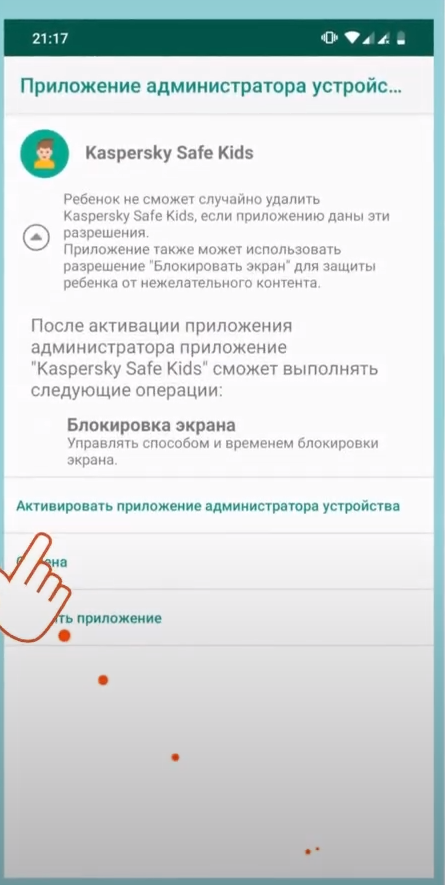 Рис. 6
Рис. 6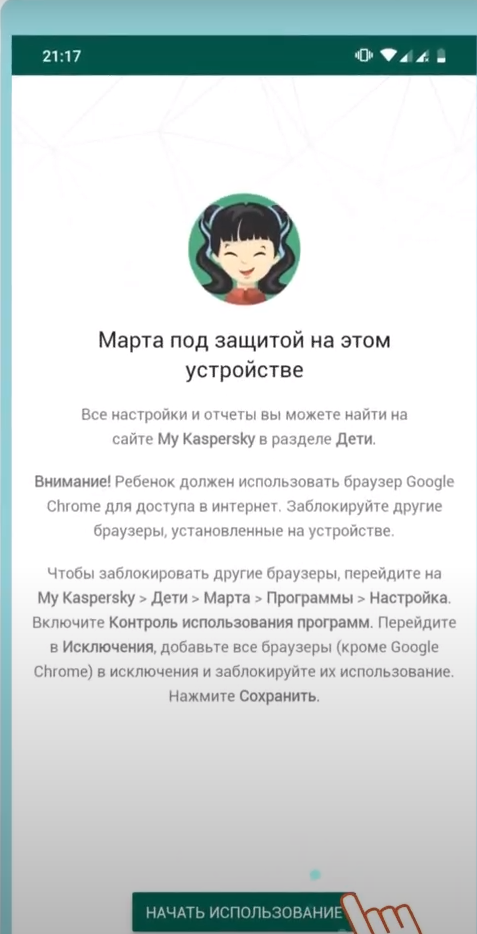 Рис. 7
Рис. 7